Top 6 manieren om te verhelpen dat Microsoft geen beveiligingscode verzendt
Diversen / / April 05, 2023
Microsoft ondersteunt tweefactorauthenticatie, en telkens wanneer u toegang krijgt tot vertrouwelijke informatie of zich aanmeldt bij een nieuw apparaat, vraagt het bedrijf om een beveiligingscode om uw identiteit te bevestigen. Microsoft heeft een beveiligingsprotocol geïmplementeerd om ongeautoriseerde toegang te voorkomen. Maar het kan uw workflow onderbreken als Microsoft geen bevestigingscode verstuurt. Dit zijn de beste manieren om het probleem op te lossen.

Probeert u zich aan te melden bij uw Microsoft 365-account op een nieuwe pc? Als Microsoft geen beveiligingscode verzendt, hebt u mogelijk geen toegang tot belangrijke documenten en bestanden. Voordat de situatie verslechtert, gebruikt u de onderstaande trucs om een beveiligingscode voor uw Microsoft-account te krijgen.
Microsoft vraagt om een beveiligingscode wanneer u de volgende situaties tegenkomt:
- Het bedrijf detecteert ongeautoriseerde inlogpogingen vanaf een nieuw apparaat.
- Microsoft vermoedt ongebruikelijke accountactiviteit vanaf een nieuw IP-adres.
- Als je 2FA (tweefactorauthenticatie) hebt ingeschakeld voor je account en sms gebruikt om je identiteit te bevestigen.
1. Controleer netwerkverbinding
Controleer eerst de netwerkverbinding op uw telefoon. Als u een of twee netwerkbalken op uw telefoon heeft, kunt u problemen ondervinden bij het ontvangen van een beveiligingscode van Microsoft. Veeg op de iPhone vanuit de rechterbovenhoek naar beneden om toegang te krijgen tot het Control Center en de vliegtuigmodus in te schakelen. Schakel het na enkele seconden uit en reset de netwerkverbinding.

Android-gebruikers kunnen vanaf de bovenkant van het scherm naar beneden vegen om het meldingscentrum te openen en toegang te krijgen tot de vliegtuigmodus vanuit het snelschakelmenu. Als u nog steeds geen beveiligingscode van Microsoft ontvangt, zou u dat moeten doen reset de netwerkinstellingen van je telefoon en probeer opnieuw.
2. Controleer uw providerplan
Je hebt een actief providerplan nodig om zonder problemen berichten te ontvangen. Als je een inactieve simkaart of een verouderd abonnement hebt, ontvang je geen beveiligingscode van Microsoft. U moet de mobiele app van uw lokale provider openen en de abonnementsdetails controleren. Zodra u uw account heeft opgeladen met een relevant abonnement, probeert u opnieuw een beveiligingscode te krijgen.
3. Controleer berichtenspam
De standaard Berichten-app op Android heeft een map Spam. Soms wordt de Berichten-app agressief en stuurt belangrijke berichten naar spam. Ook al krijg je een beveiligingscode voor je Microsoft-account, de app zal je niet op de hoogte stellen en het bericht naar de spambox sturen. Hier leest u hoe u dergelijke berichten kunt vinden.
Stap 1: Open de Berichten-app op Android.
Stap 2: Tik op het hamburgermenu in de linkerbovenhoek en open Spam & geblokkeerd.


4. Controleer ongewenste e-mail
Behalve dat u een beveiligingscode per sms ontvangt, heeft u ook de mogelijkheid om deze in uw e-mail te ontvangen. Als je een optie hebt ingesteld om een code via e-mail te ontvangen, gebruik dan de onderstaande stappen om deze te vinden.
Stap 1: Open de mobiele Outlook-app of bezoek deze op internet.
Stap 2: Als u de bevestigingsmail niet in de hoofdinbox vindt, klikt u op Ongewenste e-mail in de linkerzijbalk en zoekt u naar de e-mail met een beveiligingscode.
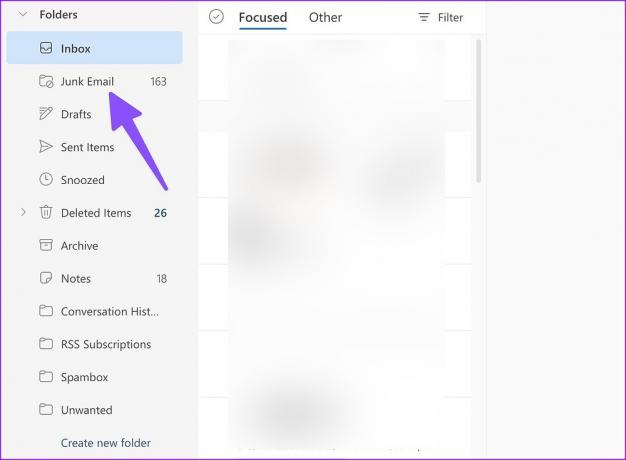
5. Schakel VPN uit
Een actieve VPN-verbinding vanaf een ander IP-adres kan ervoor zorgen dat je geen beveiligingscode van Microsoft krijgt. U moet uw favoriete VPN-app op mobiel openen en de verbinding uitschakelen.

6. Wachtwoordloos account inschakelen
Nadat u uw Microsoft-account hebt geopend, kunt u de wachtwoordloze functie inschakelen. Microsoft biedt een optie om gebruik de add-on zonder wachtwoord om het gedoe van het omgaan met complexe wachtwoorden te verwijderen. Natuurlijk zijn er nadelen om dit voor uw account in te schakelen wanneer u uw apparaten (mobiel en computer) met anderen deelt.
Hier leest u hoe u het voor uw account kunt inschakelen.
Stap 1: Ga naar uw Microsoft-account op internet.
Bezoek de Microsoft Account-site
Stap 2: Meld u aan met uw accountgegevens.
Stap 3: Vouw het menu Beveiliging uit en selecteer Beveiligingsdashboard. Verifieer uw account.

Stap 4: Selecteer 'Geavanceerde beveiligingsopties'.

Stap 5: Installeer de Microsoft Authenticator-app op uw telefoon.
Microsoft Authenticator voor Android downloaden
Download Microsoft Authenticator voor iPhone
Stap 6: Selecteer onder Extra beveiliging 'Inschakelen' onder het wachtwoordloze account.

Stap 7: Volg de instructies op het scherm en verwijder het wachtwoord van uw account.
Toegang tot uw Microsoft-account
Als geen van de trucs werkt, moet u contact opnemen met Microsoft-ondersteuning om het probleem op te lossen. Zonder een beveiligingscode zou u geen toegang meer hebben tot uw Microsoft-account. Soms is het een goed idee om het een paar uur de tijd te geven voor het geval de mobiele provider in uw regio te maken heeft met een storing en u het misschien niet weet.
Laatst bijgewerkt op 02 december 2022
Het bovenstaande artikel kan gelieerde links bevatten die Guiding Tech helpen ondersteunen. Het heeft echter geen invloed op onze redactionele integriteit. De inhoud blijft onbevooroordeeld en authentiek.
Geschreven door
Parth Sjah
Part werkte eerder bij EOTO.tech voor technisch nieuws. Hij werkt momenteel als freelancer bij Guiding Tech en schrijft over het vergelijken van apps, tutorials, softwaretips en -trucs en duikt diep in iOS-, Android-, macOS- en Windows-platforms.



